Beskeder og Chat: Forskelle mellem versioner
| Linje 3: | Linje 3: | ||
== Besked Center Oversigt == | == Besked Center Oversigt == | ||
I mobil appen kan du tilgå besked centret, fra højre side menu knappen. | I mobil appen kan du tilgå besked centret, fra højre side menu knappen. | ||
[[File:MOMainMessages.png|center|link=]] | [[File:MOMainMessages.png|center|link=]] | ||
Versionen fra 10. aug. 2020, 10:02
Kommunikation
I et spil som Forge Of Empires, er kommunikation vigtig. Brug besked muligheden til at sende og modtage beskeder, eller skriv direkte med andre igennem chat funktionen oppe til højre. Du kan også snakke med andre spillere på det officielle forum. Men husk på, når du skriver med andre spillere at du bruger en venlig tone og undgår at fornærme nogen.
Besked Center Oversigt
I mobil appen kan du tilgå besked centret, fra højre side menu knappen.
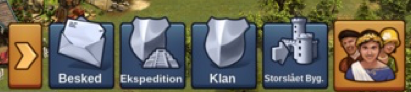
I browser versionen af spillet, kan du finde besked centret imellem spillet menu knapper nede til venstre. Det er ikonet der har en kuvert.

Hvis du modtager en ny besked vil ikonet blinke, som betyder at nogen har skrevet til dig. Når du åbner besked centret vil du kunne se alle de beskeder du har sendt og modtaget.
Når du åbner besked centret vil du se 3 foldere. De er opdelt i 3 kategorier. Klan kategori, Social kategori, og Officielle beskeder kategori. Hver kategori har sin egen besked mappe.
I social kategorien kan du have samtaler med andre spillere, så som venner, naboer eller andre du vil kontakte.
Når du har en samtale du gerne vil følge nærmere, kan du klikke på den gyldne stjerne![]() til højre i beskeden, eller klik på "tilføj som favorit" når du er ude i hoved besked vinduet.
til højre i beskeden, eller klik på "tilføj som favorit" når du er ude i hoved besked vinduet.
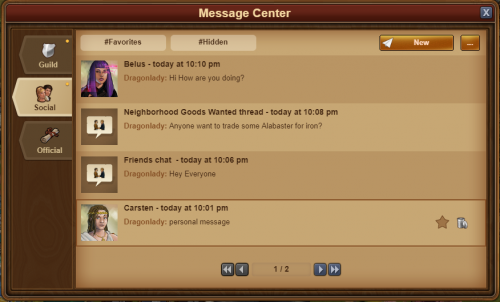
Når du klikker på #Favorit vil du se alle de samtaler som du har markeret. Du vil også have mulighed for at skjule en samtale, dette vil skjule den i din sociale kategori og du vil ikke få flere notifikationer når nogen skriver i den besked. Men du kan stadig se og læse beskeden når du klikker på #Gemt
I øverste venstre hjørne kan du finde en lille knap - ved at klikke på den får de nogle muligheder:
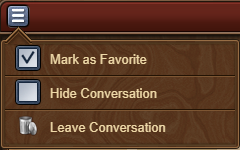
I klan kategorien vil du finde alle samtaler fra din klan. Øverst vil du have hoved samtalen i klanen som automatisk bliver lavet når man laver en klan. Du kan starte nye beskeder ved at klikke på "Ny" knappen øverst til højre i billedet. Når du har skrevet et emne og en besked, klikker du på "Lav besked" for at lave og sende en besked til alle i din klan. Alle klan beskeder vil automatisk blive opdateret med nye medlemmer når du kommer eller går i klanen. Klan kategorien har en ekstra #Vigtig fane, som klan ledere kan bruge til at have og markere vigtige beskeder i.
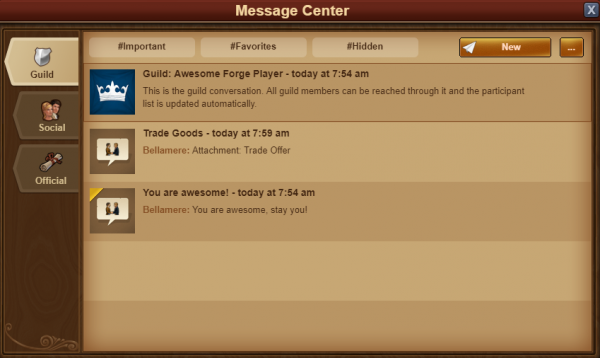
Sidst men ikke mindst, kan du nederst finde den officielle besked kategori. I denne kategori vil du finde system beskeder, opdateringer fra Forge of Empires holdet, og andet information som vil blive sendt ud. I begivenheder vil det også være her du kan finde Liga resultater fra klan slagmarker for eksempel.
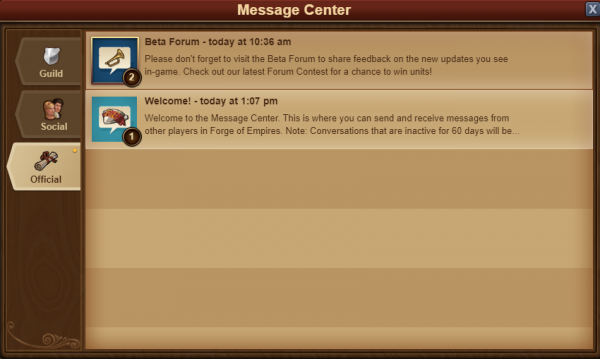
Som afslutning, når en samtale er slut og alle parter har forlad beskeden, vil den blive vist med et hvidt flag og beskeden "forladt besked" som titel. Du kan forlade en samtale ved at klikke på det røde skraldespands ikon. Hver dog opmærksom på at når du forlader en besked vil du ikke længere kunne følge samtalen i den.
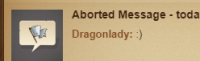
Lave beskeder
For at sende en besked til en anden spiller, klikker du på Ny knappen i besked centret.
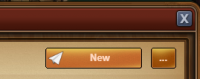
Ved at klikke på ændre til højre i billedet, vil du få mulighed for at tilføje nye spilleres navne til beskeden. Når du begynder at indtaste et navn, vil du se en liste med forslag, disse vil være naboer, klan medlemmer og venner. Ved at klikke på navnet tilføjes de til samtalen. Når du er færdig med at tilføje spillere til din besked klikker du på gem knappen, og den endelige liste med navne vil blive vist til højre i besked vinduet.
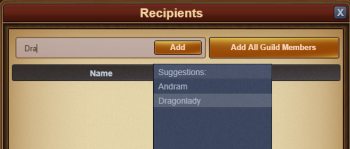
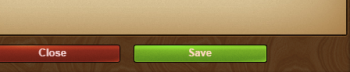
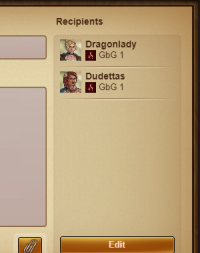
Hvis du har "meddelere" rettighed i din klan, vil du også have en "tilføje alle klan medlemmer" knap. Når du har tilføje 2 spillere til en samtale, vil du have mulighed for at give den et emne navn.
Besked centret fungere på samme måde i den mobile version af spillet. Når du er kommet ind i besked centret, klikker du bare på Ny besked knappen, og resten vil være lige som pc udgaven.
Besked vedhæftning
Hvis du gerne vil vedhæfte en spiller til din storslået bygning eller et handels tilbud. Så vil besked vedhæftning stadig være muligt, direkte i de beskeder du sender. For at bruge denne funktion, skal du bare klikke på papirsklippen i besked vinduet.
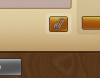
Derved åbner et nyt vindue hvor du kan vedhæfte enten en storslået bygning eller et handelstilbud. Gør disse trin for at vedhæfte flere i samme besked.

Når du trykker på send, vil din vedhæftning blive vist i beskeden. Dette virker for alle kategorier i besked centret!
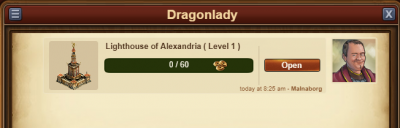
Muligheder i beskeder
Hvis du af forskellige grunde vil undersøge en enkelt spiller nærmere i en beksed er der også mulighed for dette!
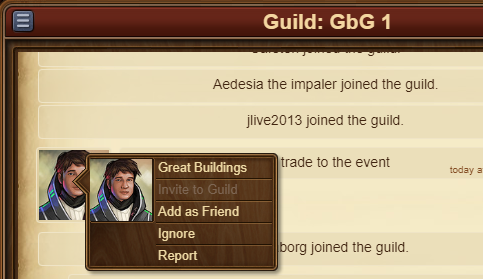
Ved at klikke på en spillers foto inde i en besked vil du få nogle valgmuligheder:
- Besøg deres by
- Tilføj dem som ven
- Mulighed for at skrive en direkte besked til personen.
- Ignorer dem, hvilket gør det umuligt for begge parter at sende besked til hinanden - For at fjerne dette, klikker du igen på spillerens foto og vælger Fjern ignorer.
- Rapporter dem til support holdet hvis du tror at spilleren har brudt regler i spillet.
I toppen af venstre hjørne vil du igen have en lille kanp. Ved at klikke på den vil du få mulighed for at afslutte samtalen, finde information omkring beskeden, så som hvem der er med i beskeden, eller bare returnere til hoved besked vinduet.
Chat
Chatten er ikke en del af beskedcenteret . Chatten finder du i øverste højre side. For tiden er det kun muligt at bruge chatten på pc i browserversionen. Der er to knapper i bunden af chatten. Disse giver dig mulighed for at maksimere eller minimere chatten.
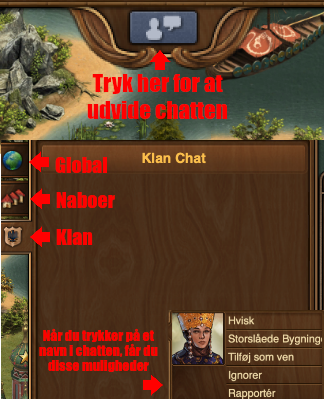
Med chatten har du mulighed for at skrive direkte med andre spillere. Der er tre faner i øverste venstre side af chatten:
- Global Chat. Denne omfatter alle spillere i den verden du spiller;
- Nabo Chat. Denne omfatter dine Naboer i denne verden du spiller;
- Klan Chat. Denne omfatter kun din klan i den verden du spiller.
Klikker du på en spillers navn i chatten, vil du få vist forskellige muligheder :
- Rapporter spilleren ( og deres tekst fra chatten ) til support;
- Besøge deres by;
- Tilføje dem som ven;
- Ignorere dem . Det vil da ikke være muligt længere at læse beskeder fra dem i chatten;
- Hvisk. En privat chat mellem 2 spillere.
Klan Forum
Du har også mulighed for at oprette og deltage i debatter i klanens egen forum. Klan forum er kun mulig i browser versionen af spillet. Du kommer til Klanforum, ved at klikke på det tredje ikon, i hovemenuen nederst i venstre hjørne. Klanforum knappen har et skjold og diskussions ikon.

Klanforum er kun for medlemmer af klanen.Der er også mulighed for at oprette tråde, delt med en anden klan. Der kan oprettes tråde der er skjulte, som kun vil være synlige for dem der har rettigheden "Betroet". Disse tråde er perfekte mødested for Grundlæggere og ledere i klanen .Ønsker du at lave en afstemning er det også en mulighed i klanens forum.
Alle i klanen kan oprette en ny tråd, og deltage i debatten. Administration af klanforum (Lukke en tråd, oprette nye forum sektioner, skifte mellem skjult eller normal tråd, osv. ) kræver dog at man er oprettet som "Moderator" Grundlæggere og ledere er som standard altid Moderatorer.
Forum
På Forum, er der en del guides og debatter. På browserversionen af spillet, kommer du til forum ved at klikke på "Åben Forum" ikonet. Det sidste blå ikon i rækken af Global knapperne.
